iPhone-Kamera funktioniert nicht: So beheben Sie das Problem
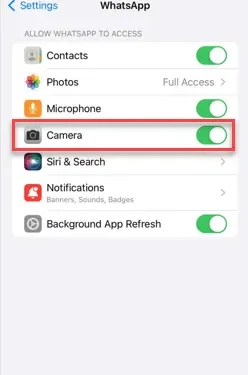
Funktioniert die Kamera Ihres iPhones plötzlich nicht mehr? Machen Sie sich keine Sorgen, egal, ob ein Softwarefehler oder ein Hardwarekomponentenfehler die Fehlfunktion der Kamera verursacht hat. Diese Lösungen helfen Ihnen bei der Behebung des Kameraproblems auf Ihrem iPhone. Beginnen Sie mit einem einfachen erzwungenen Schließen der Kamera-App. Wenn das nicht funktioniert, versuchen Sie einen erzwungenen Neustart des Telefons.
Lösung 1 – Erzwingen Sie das Schließen der Kamera-App
Versuchen Sie, das Schließen der Kamera-App auf Ihrem Telefon zu erzwingen.
Schritt 1 – Es ist ganz einfach: Wischen Sie einfach von der unteren linken Ecke des Telefons.
Schritt 2 – Sie sehen dort alle geöffneten App-Instanzen.
Schritt 3 – Wischen Sie nach oben, um die Apps nacheinander zu schließen.
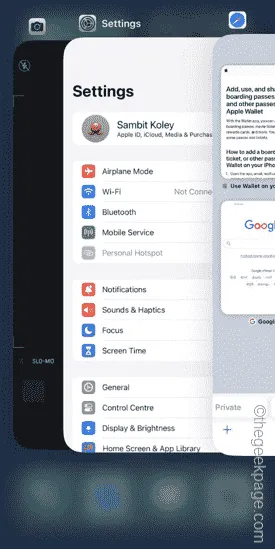
Stellen Sie sicher, dass Sie alle Apps schließen.
Versuchen Sie anschließend, die Kamera-App oder die Anwendung zu starten, bei der beim Starten des Kameramoduls Probleme auftraten.
Lösung 2 – Zugriff auf die Kamera zulassen
Sie müssen der Kamera den Zugriff auf die jeweilige Anwendung erlauben.
Schritt 1 – Gehen Sie zunächst zur Registerkarte „Einstellungen“ .
Schritt 2 – Wenn Sie nicht weiterkommen, suchen Sie als Nächstes die Anwendung , bei der dieses Problem auftritt.
Schritt 3 – Berühren Sie , um es zu öffnen.
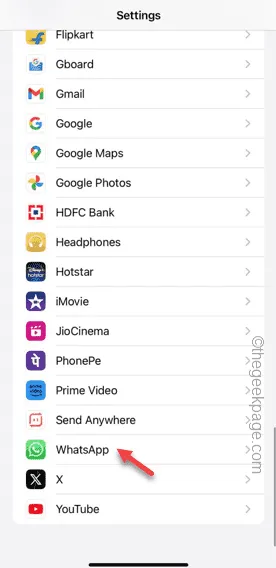
Schritt 4 – Achten Sie in der geöffneten Instanz der App-Einstellungen auf die „Kamera“ -Berechtigungen.
Schritt 5 – Sie müssen die Berechtigung „ Kamera “ aktivieren.
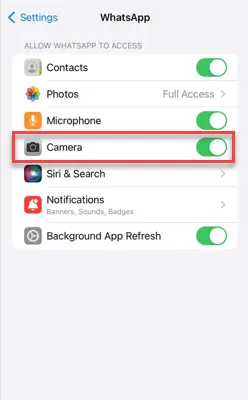
Greifen Sie anschließend auf die Anwendung zu und versuchen Sie erneut, auf die Kamera zuzugreifen.
Lösung 3 – Erzwingen Sie einen Neustart Ihres iPhones
Ein erzwungener Neustart des Geräts bedeutet, dass das Gerät zurückgesetzt und neu gestartet wird. Ihr Kameraproblem könnte damit behoben sein.
Schritt 1 – Drücken Sie zunächst die Lauter-Taste auf Ihrem Telefon und lassen Sie sie los.
Schritt 2 – Der zweite Schritt besteht darin, die Leiser-Taste an derselben Stelle des Telefons gedrückt zu halten.
Schritt 3 – Halten Sie anschließend die Einschalttaste auf der gegenüberliegenden Seite der Telefontaste gedrückt. Halten Sie dieselbe Taste weiterhin gedrückt.
Innerhalb weniger Sekunden wird die übliche Meldung „ Zum Ausschalten schieben “ angezeigt. Verwenden Sie diese nicht.
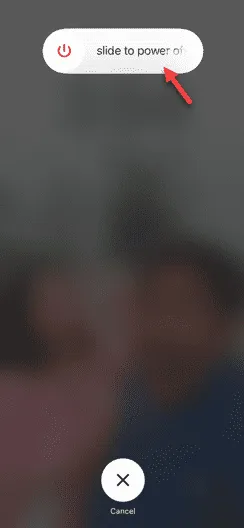
Schritt 4 – Warten Sie etwas und Sie werden sehen, dass das helle Apple-Logo auf dem Bildschirm erscheint.
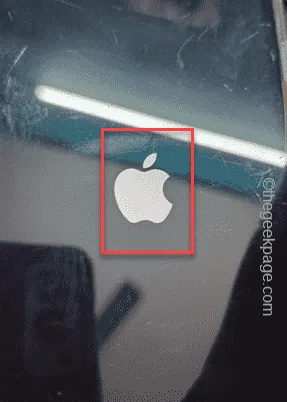
Nachdem das Telefon betriebsbereit ist, überprüfen Sie die Kamera.
Wenn dieser Fehler beim Verwenden einer bestimmten App auftritt, testen Sie auch dort.
Lösung 4 – Setzen Sie alle Einstellungen auf Ihrem Gerät zurück
Wenn es sich um einen Fehler handelt, der die Funktionalität der Kamera beeinträchtigt, setzen Sie alle Einstellungen zurück.
Schritt 1 – Öffnen Sie in den Einstellungen durch Berühren die Registerkarte „ Allgemein “.
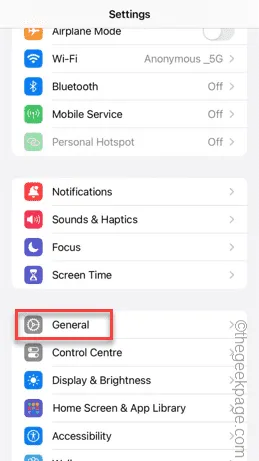
Schritt 2 – Streichen Sie mit Ihren Fingern über den Bildschirm und öffnen Sie die Option „ iPhone übertragen oder zurücksetzen “.
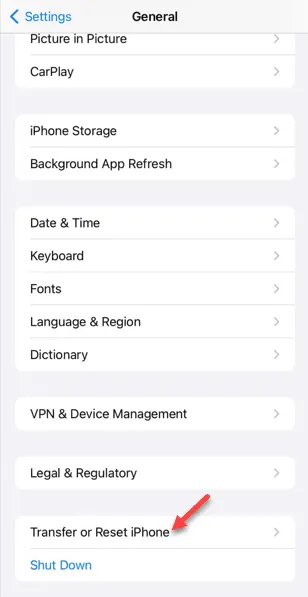
Schritt 3 – Öffnen Sie die „ Zurücksetzen “-Einstellungen.
Schritt 4 – Tippen Sie auf die Option „ Alle Einstellungen zurücksetzen “.
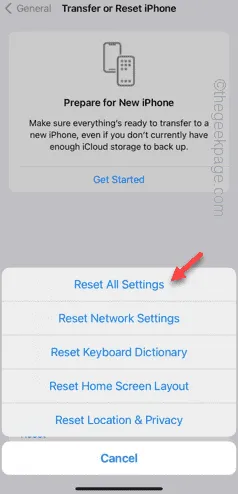
Zum Zurücksetzen Ihres iPhones benötigen Sie Ihren FaceID- und Pass-Schlüssel. Verwenden Sie diese also richtig, um fortzufahren.
Schritt 5 – Tippen Sie abschließend auf das Symbol „ Jetzt zurücksetzen “, um es zurückzusetzen.
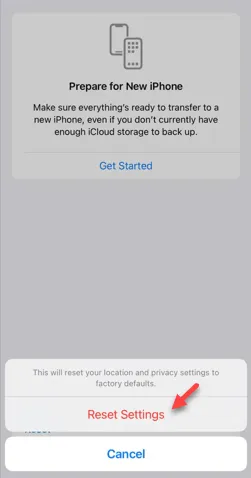
Ihr Telefon wird neu gestartet und alle Einstellungen werden auf den Normalzustand zurückgesetzt. Versuchen Sie es noch einmal mit der Kamera.
Ich hoffe, diese Korrekturen haben Ihnen geholfen, das Problem zu lösen.



Schreibe einen Kommentar